로컬 포트 포워딩
포트 포워딩 지원은 Microsoft dev tunnels를 통해 Visual Studio Code에 내장되어 있으며, 확장이 필요하지 않습니다. 로컬 웹 서비스를 실행할 때 Ports 뷰를 사용하여 인터넷을 통해 다른 사람들이 서비스에 접근할 수 있게 할 수 있습니다.
로컬 포트 포워딩 사용 방법
먼저, 포워딩할 서비스를 준비해야 합니다. 아직 서비스가 없지만 Node.js가 설치되어 있다면, 다음 명령어를 실행하여 포트 3000에서 서버를 시작할 수 있습니다:
npx serve
그런 다음, 패널 영역의 Ports 뷰로 이동하여 (Ports: Focus on Ports View) Forward a Port를 선택합니다.
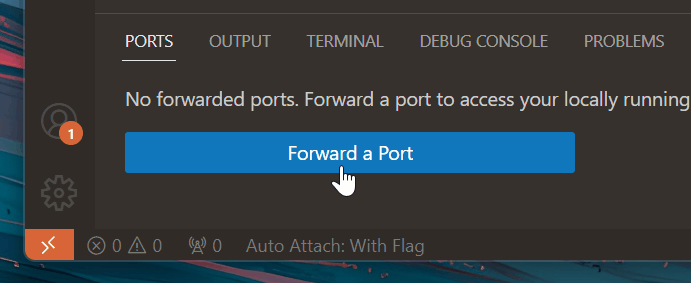
GitHub에 로그인한 적이 없다면 로그인하라는 메시지가 표시됩니다. 그런 다음 포워딩할 포트를 입력합니다. 위 명령어를 사용한 기본 포트는 3000입니다. 입력 후, 포트 포워딩 시스템이 시작되고 Ports 뷰가 업데이트되어 포워딩된 포트와 Forwarded Address를 표시합니다.
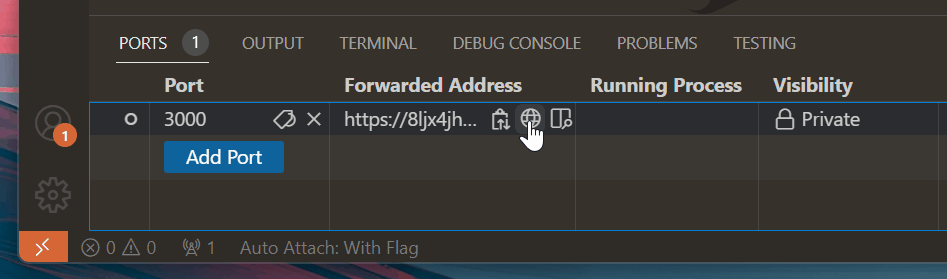
Forwarded Address 위에 마우스를 올리면 주소를 복사하거나 브라우저에서 열거나 인에디터 미리�보기를 여는 인라인 작업을 사용할 수 있습니다.
기본적으로 포워딩된 포트는 Private입니다. URL로 이동하면 VS Code에서 포트 포워딩 프로세스를 시작할 때 사용한 동일한 GitHub 계정으로 로그인해야 합니다. 포트에서 마우스 오른쪽 버튼을 클릭하고 Port Visibility > Public을 선택하여 가시성을 변경할 수 있습니다. Public 포트는 로그인할 필요가 없습니다.
자주 묻는 질문
원격 머신에 연결된 경우 로컬 서비스를 어떻게 포워딩하나요?
현재 포트 포워딩은 로컬에서 실행 중인 서비스를 노출하는 데만 작동합니다. 아직 원격 연결에서는 작동하지 않지만, 앞으로는 작동할 것으로 예상됩니다.
시나리오에 따라 VS Code Remote - Tunnels 확장을 사용하여 원격 머신에 터널링할 수 있습니다. 자세한 내용은 Remote - Tunnels 문서에서 확인할 수 있습니다.
포워딩된 포트는 어떻게 보안이 유지되나요?
기본적으로 터널을 호스팅하고 연결하는 것은 각 끝에서 동일한 GitHub 또는 Microsoft 계정으로 인증이 필요합니다. 두 경우 모두 VS Code는 Azure에 호스팅된 서비스에 아웃바운드 연결을 합니다. 일반적으로 방화벽 변경이 필요하지 않으며, VS Code는 네트워크 리스너를 설정하지 않습니다.
그러나 Public 포트를 열면 링크를 가진 모든 사용자가 포워딩된 서비스에 접근할 수 있습니다. 그러한 포트를 통해 기밀 정보나 보안이 취약한 서비스를 호스팅하지 않도록 주의해야 합니다.
기본 dev tunnels 서비스의 보안에 대한 자세한 내용은 문서에서 확인할 수 있습니다.
포트 포워딩에 어떤 제한이 있나요?
포트 포워딩에 사용되는 대역폭의 양과 활성화된 머신의 수에는 제한이 있으며, 이는 시간이 지남에 따라 변경될 수 있습니다. 터널 사용 제한에 대한 자세한 내용은 Remote-Tunnels 문서에서 확인할 수 있습니다.
조직 전체에서 정�책을 구성할 수 있나요?
포트 포워딩에 대한 접근을 제어하려는 조직의 일원이라면, 도메인 global.rel.tunnels.api.visualstudio.com에 대한 접근을 허용하거나 거부하여 이를 수행할 수 있습니다.
Windows 장치를 사용하는 사용자에게는 dev tunnels에 대한 그룹 정책 설정을 구성한 후 배포할 수도 있습니다. 자세한 내용은 dev tunnels 문서에서 확인할 수 있습니다.